So überprüfen Sie, ob Oracle 64 oder 32 Bit ist
- 青灯夜游Original
- 2022-03-16 17:08:418678Durchsuche
Anzeigemethode: 1. Führen Sie den Befehl „sqlpus / as sysdba“ aus, um sqlplus einzugeben. 2. Führen Sie den Befehl „select * from v$version;“ aus, um die Zifferninformationen anzuzeigen -Bit. Wenn es nicht angezeigt wird, ist es 64-Bit. Die spezifische Anzahl der Informationsbits beträgt 32 Bit.

Die Betriebsumgebung dieses Tutorials: Linux5.9.8-System, Oracle 11g-Version, Dell G3-Computer.
So überprüfen Sie, ob Oracle 64 oder 32-Bit ist
1. Geben Sie sqlplus
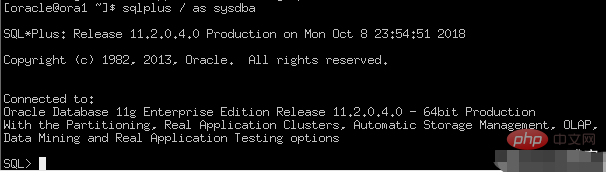
sqlpus / as sysdba
Der von mir überprüfte Host ist mit 64-Bit-Oracle installiert
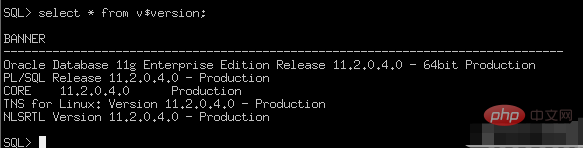
32-bit:
select * from v$version;
SQL> select * from v$version; BANNER ------------------------------------------------------------------------------- Oracle Database 11g Enterprise EditionRelease 11.2.0.1.0 - Production PL/SQL Release 11.2.0.1.0 - Production CORE 11.2.0.1.0 Production TNS for 32-bit Windows: Version 11.2.0.1.0- Production NLSRTL Version 11.2.0.1.0 - Production
Empfohlenes Tutorial: „Oracle Tutorial
Das obige ist der detaillierte Inhalt vonSo überprüfen Sie, ob Oracle 64 oder 32 Bit ist. Für weitere Informationen folgen Sie bitte anderen verwandten Artikeln auf der PHP chinesischen Website!
Stellungnahme:
Der Inhalt dieses Artikels wird freiwillig von Internetnutzern beigesteuert und das Urheberrecht liegt beim ursprünglichen Autor. Diese Website übernimmt keine entsprechende rechtliche Verantwortung. Wenn Sie Inhalte finden, bei denen der Verdacht eines Plagiats oder einer Rechtsverletzung besteht, wenden Sie sich bitte an admin@php.cn
Vorheriger Artikel:So fragen Sie Daten aller Felder in Oracle abNächster Artikel:So fragen Sie Daten aller Felder in Oracle ab
In Verbindung stehende Artikel
Mehr sehen- Fassen Sie die Grundkenntnisse der Verwendung von Oracle-Datenbanken zusammen
- Detaillierte grafische Erläuterung der Oracle-Datenbankarchitektur
- Fassen Sie die Speicherzuweisung und Abstimmung des Oracle-Lernens zusammen und organisieren Sie sie
- So löschen Sie eine eindeutige Einschränkung in Oracle
- So führen Sie eine Abfragededuplizierung in Oracle durch
- So fragen Sie Daten aller Felder in Oracle ab

